El sistema Android es genial cuando se trata de usar Apps y disfrutar de una experiencia perfecta en el smartphone. Muchas veces puedes recibir mensajes molestos mientras instalas Apps en tu dispositivo, especialmente aplicaciones de ‘fuentes desconocidas’. Uno de estos mensajes es «Aplicación no instalada» o «Aplicación no instalada». Y es un problema común que se enfrenta a Android KitKat, Lollipop, Marshmallow, etc.
Cuando se intenta instalar cualquier aplicación que es incompatible con el sistema operativo del dispositivo y el software de la aplicación no puede conseguir instalado con éxito. Por lo tanto, le da el mensaje de error App Not Installed. Hay principalmente algunas razones posibles para el error de instalación.
- La construcción de la aplicación puede haber corrompido o algunos de los archivos de núcleo se han modificado a sabiendas o sin saberlo.
- Su almacenamiento del dispositivo está lleno que bloquea el instalador de paquetes de la disfunción.
- Instalación de paquetes APK que no son compatibles con la instalación simple APK Arch
- Android Manifest es el conjunto de permisos y tiene una gran cantidad de permisos donde un error podría haber ocurrido.
- Archivo Gradle – El problema podría estar en el propio archivo. Sólo tienes que comprobar la versión mínima del SDK es adecuado para su device.
- Installing una aplicación sin firmar también podría resultar en este error.
Note: Antes de ir a través de la solución, asegúrese de desinstalar cualquier aplicación ya instalada de la misma naturaleza. Y tratar de instalar la aplicación para ver si el problema se soluciona.
Contenido de la página
Métodos para arreglar el error de la aplicación no instalada
Aquí están las mejores soluciones para arreglar el error de la aplicación no instalada en el sistema operativo Android.
1. Cambiar los códigos de la App
Puedes hacer algunos cambios en el código de la versión o el SDK para hacerlo. Este método también funciona en Firestick y Fire TV.
Paso 1. Descargue la aplicación APK Editor.
Paso 2. Ahora abre la aplicación APK Editor y haz clic en «Seleccionar un archivo Apk». Paso 3. Ahora busque la aplicación que desea instalar.

Paso 5. Paso 5. Haga clic en la aplicación y seleccione la opción «edición común».

Paso 6: Aquí cambie la ubicación de instalación a cualquier otra opción que sea aplicable para su dispositivo.

*También puede cambiar el código de la versión de la aplicación a cualquier otra más antigua que sea compatible con su dispositivo. (*Intente esto si el cambio de ubicación no funciona)

Paso 7. Aplicar los cambios en APK Editor App.

Paso 8. Desinstalar la aplicación preinstalada similar e instalar la App modificada desde APK Editor.
2. App Bundles APKs
Si el archivo APK está Dividido en paquetes de Apps, ‘App Not Installed’, es el error que enfrentará si intenta instalar el APK. Asegúrese de que el archivo no está dividido en paquetes de aplicaciones APK. Si se trata de un paquete que usted necesita para instalarlo utilizando un instalador de Split. Google introdujo una nueva forma de distribuir las aplicaciones de Android llamadas paquetes de aplicaciones. Mientras que las aplicaciones regulares contienen todos los recursos necesarios como el tamaño de la pantalla, el manifiesto, el XML, la configuración y la arquitectura en un solo APK.
Los paquetes de aplicaciones sólo incluyen los componentes que su dispositivo específico necesita, organizados en APKs divididos. Aunque los paquetes de aplicaciones ayudan a ahorrar espacio de almacenamiento y uso de datos, no son archivos APK de tamaño único. Es necesario utilizar un instalador de APK dividido para instalar los paquetes de aplicaciones.

En términos sencillos, el APK está dividido en diferentes APKs que incluyen Base.APK, Config-Archi.APK y otros archivos que sólo pueden ser instalados utilizando un instalador dividido de terceros. Si intenta instalar directamente el APK, verá el error ‘App not Installed’.
Nota: Asegúrese de que ha instalado todos los archivos APK necesarios para instalar la aplicación utilizando el instalador de APK dividido.
Aquí están los pasos para instalar los paquetes de aplicaciones de archivos APK divididos utilizando un ejemplo.
Paso 1. Descargar todos los archivos APK viz. Base APK, Config Archi APK o cualquier otro archivo APK si se enumeran.
Paso 2. Ahora descargue e instale Split APK de Play Store.
Paso 3. Haga clic en Instalar APKs Button.
Paso 4. Localice los archivos y seleccione todos los archivos.
Paso 5. Ahora haga clic en Seleccionar.
Paso 6. Ahora usted un cuadro de instalación, haga clic en Instalar y Listo.

3. Desactivar Google Play Protect
Google Play Protect es la protección contra el malware integrado de Google para Android. Analiza las apps instaladas o por instalar en busca de cualquier virus y si encuentra algún código o naturaleza dañina, bloquea la instalación. El juego protege no sólo funciona o aplicaciones instaladas desde la tienda de juego, sino también para aplicaciones de terceros.
Así que, si se enfrentan a cualquier error de instalación es mejor para desactivar el juego proteger y dar una oportunidad.
- Vaya a Play Store
- Haga clic en el icono de la hamburguesa del menú en la parte superior izquierda
- Aquí busque Play Protect
- Haga clic en el icono de configuración

- Desactive Play Protect.
4. Firmar la aplicación sin firmar
- Primero, descarga e instala ZipSigner desde Google Play Store.
- Lanza la aplicación.
- Verás el panel de control de la aplicación. Usted verá el tablero de instrumentos,
- Ahora, toque en Elegir entrada/salida y localizar el archivo apk
- Entonces toque en ‘Firmar el archivo’.
- Deje que el proceso sea completo y luego instalar el apk firmado.
5. Restablecer todas las preferencias de las aplicaciones
- Ir a los Ajustes de tu dispositivo Android.
- Abrir el gestor de aplicaciones o Apps.
- Buscar todas las aplicaciones.
- Tocar el icono del menú.
- Pulsar en ‘Restablecer preferencias de las aplicaciones’.
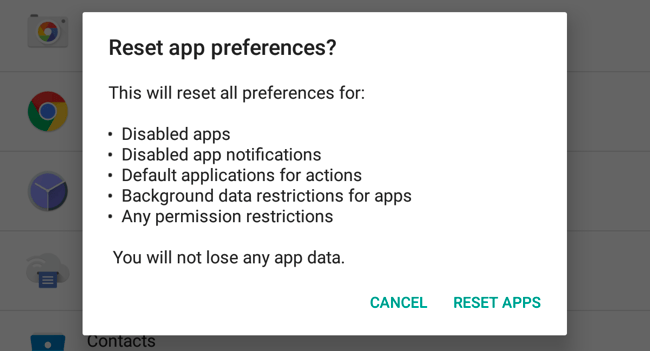
6. Evitar la instalación desde la tarjeta SD
Si se descarga el APK o si se intenta instalar desde un montaje externo que en muchos casos no sería posible debido a la contaminación del archivo. Es posible que el instalador no analice completamente el paquete desde el almacenamiento montado.
La mejor solución, en este caso, es descargar el APK en su almacenamiento interno e intentar instalar la App. El instalador de paquetes de su móvil aceptará los archivos sin ningún error.
7. Utilizar una versión anterior de la App
Cualquier versión más reciente de la App puede no ser compatible con su dispositivo debido a las limitaciones del sistema. Simplemente descargue cualquier versión anterior de la App. Si esto funciona entonces su dispositivo no es capaz de leer la última APK.
8. Borrar datos y caché de Package Installer
- Abre la configuración de tu dispositivo Android.
- Busca la opción llamada Apps o Manage apps y pulsa sobre ella.
- Busca la App Package Installer bajo el sistema Apps
- Encontrarás dos opciones de Clear data y Clear cache. (Para los usuarios de Android Marshmallow 6.0 comprobar la opción de almacenamiento para borrar los datos y la caché)
- Limpiar los datos y la caché para resolver el problema.
9. Permitir aplicaciones de orígenes desconocidos
Este es el problema más común que podría causar el error en el móvil o la tableta.
Vaya a Configuración → Seguridad → Orígenes desconocidos. Habilitar Fuentes desconocidas. Y luego tratar de instalar App.
10. Para los dispositivos de raíz
Si usted tiene un teléfono arraigado entonces la tasa de éxito aumenta manifolds.
- Descargue y abra cualquier aplicación de explorador de raíz en su dispositivo arraigado.
- Copie el Apk luego ir al sistema >app y conceder permisos a la app.
- Verás la aplicación instalada en su dispositivo.
Usando Lucky Patcher
- Descarga, instala y abre Lucky Patcher (Busca en Google para descargar el archivo)
- Toca la opción Toolbox
- Haz clic en Patch to android
- Comprueba «Signature Verification status always true» y «Disable apk Signature Verification» y Apply.
- Reinicie su dispositivo si no se reinicia automáticamente.
10. Borrar el almacenamiento/establecer la ruta
Limpie el espacio de almacenamiento en el dispositivo. Asegúrese de que la tarjeta SD se ha montado correctamente si el archivo en situado en la tarjeta SD.
También recomiendo descargar el archivo en el almacenamiento interno como la descarga de algunos tipos de archivos APK en el almacenamiento externo a veces puede causar problemas debido a la lectura inadecuada por el instalador de paquetes de Android OS.
Descargar el archivo de cualquier otra fuente en caso de que el archivo en sí está dañado.
11. Otros arreglos varios
- Borra el archivo .android_secure/smdl2tmpl.asec de su tarjeta SD.
- Reinicia el teléfono e incluso quita la batería si es posible.
- Desinstala todas las versiones anteriores de la app o apps con el mismo parecido actualmente instaladas en tu dispositivo.
- Quita la tarjeta SD y tampoco conectes tu dispositivo a un PC mientras instalas la apk.
- Libera algo de espacio, desinstala las apps innecesarias.
Nota &Conclusión: Si el post anterior no pudo resolver el problema, entonces usted necesita un poco de codificación en Android SDK para comprobarapplicatioId el build.gradlearchivo es único.
